用excel2010抠图(删除背景)和裁剪图片
1、一、抠图
1.依次点击【插入】----【图片】,选择一张我们需要进行抠图的图片,例如我们选择【示例图片】中的一张,点击【插入】。我们即插入了一张图片。如果我们对图片的大小不太满意,可以点击【图片工具】---【格式】,在【高度】和【宽度】框内填写数字来调整,填写【高度】和【宽度】两个框其中一个数字,另外一个会自动等比例调整。可以调整到符合我们的需要为止。
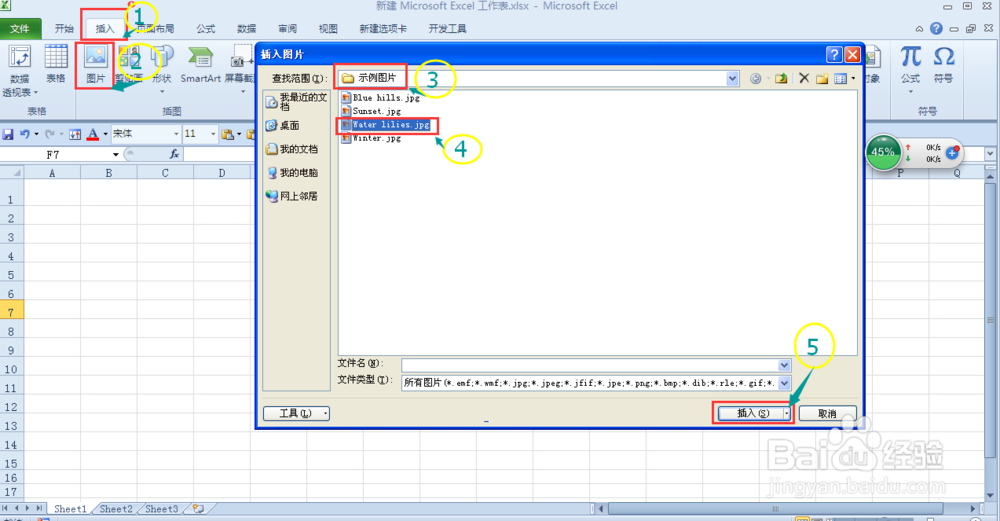
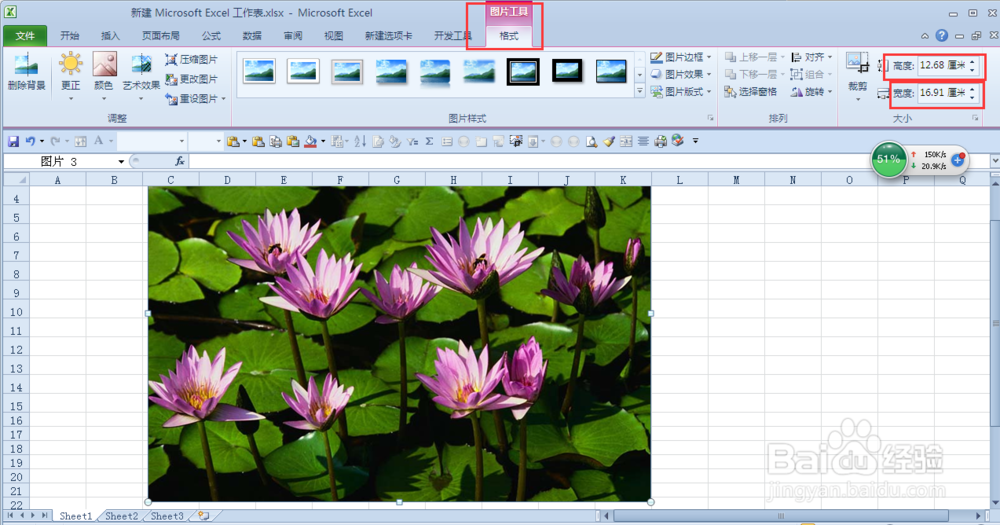

2、2.点击【图片格式】/工具下的【删除背景】按钮,可以看到,原来的图片一部分(两朵荷花)显示的比较清晰,剩余下的部分比较模糊,显示清晰的部分就是默认的要留下来的图片,模糊部分就是默认要删除掉的背景。如果显示清楚的部分正好是我们要抠图的部分,在其他空白单元格点击一下,OK,抠图成功。
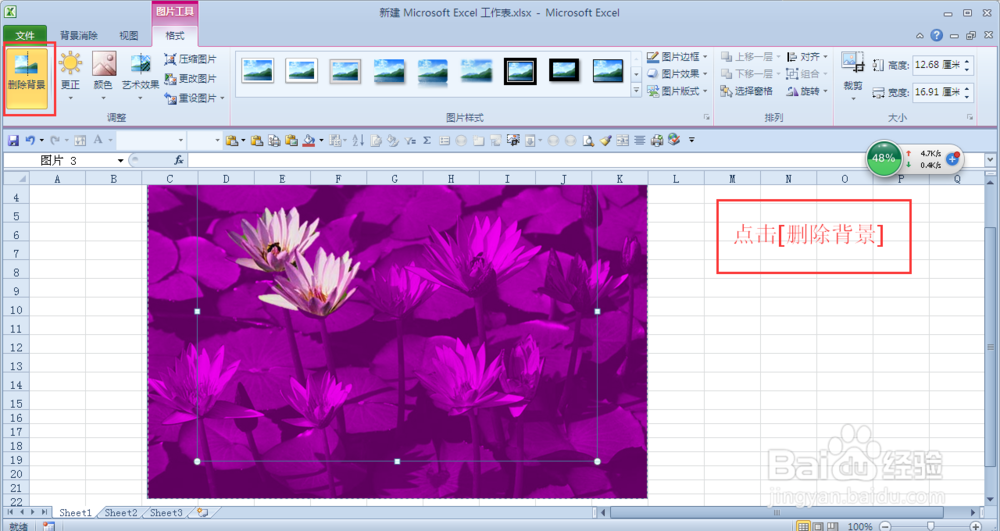
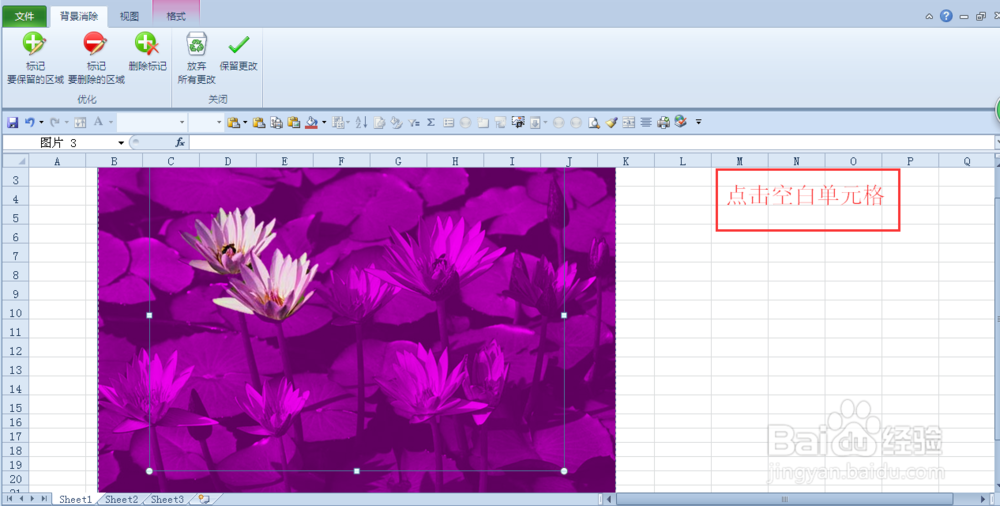
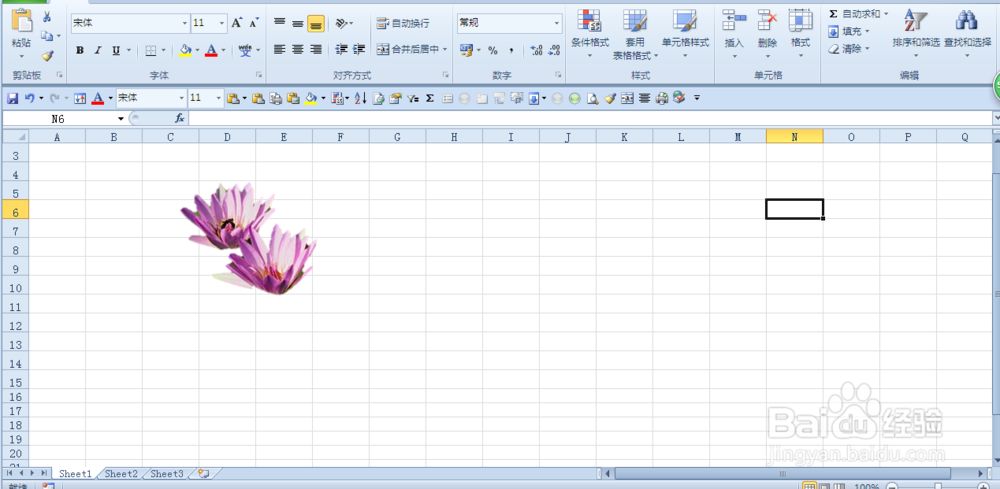
3、3.如果我们要的不是默认的图片,我们要的是除了默认的图片,还要旁边两朵荷花,首先我们要保证所要的荷花在所属边框区域内,如下图所示边框区域,如果在区域之外,点击拉动边框来调整区域即可。再所需要保留的图片上点击【标记要保留的区域】,如果区域小,就多点击几下,如果点错了,还可以点击【标记要删除的区域】来进行修改,然后点击空白单元格,OK,抠图成功!
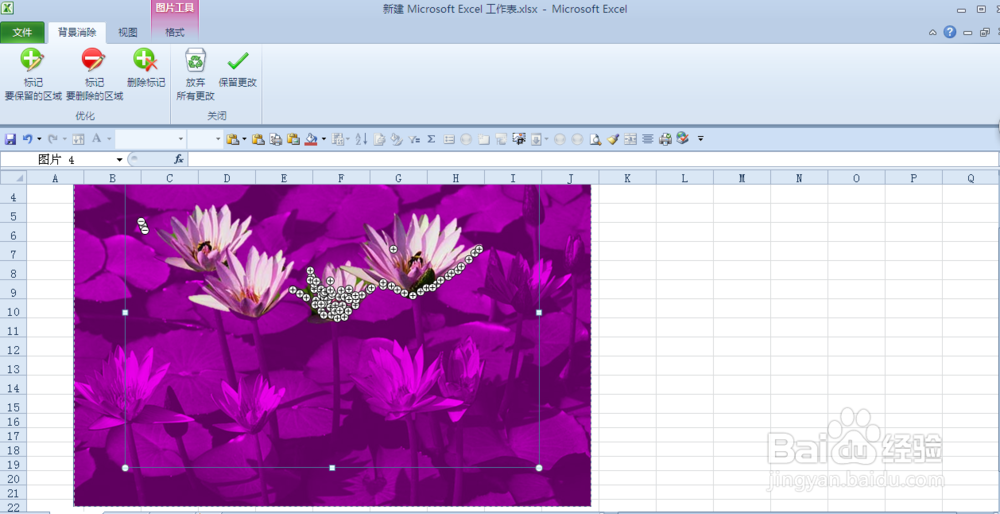
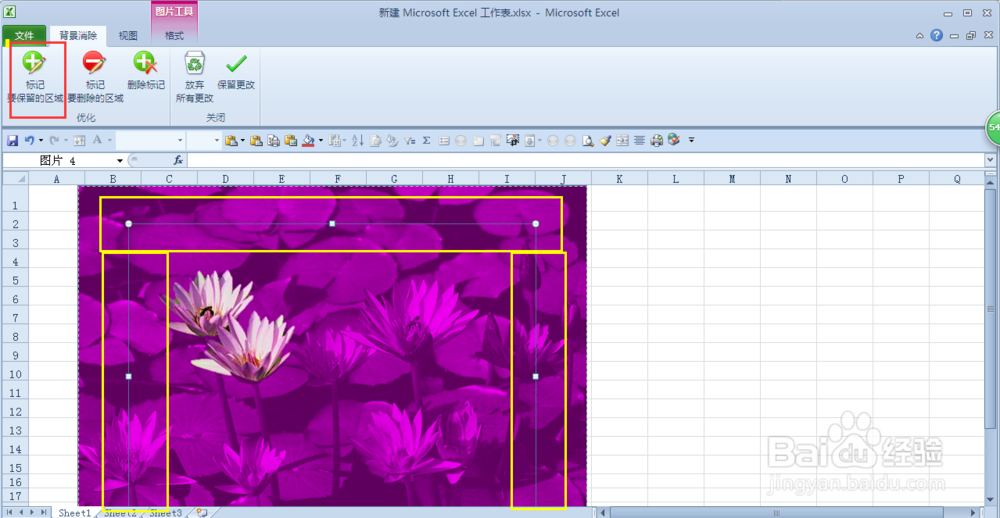
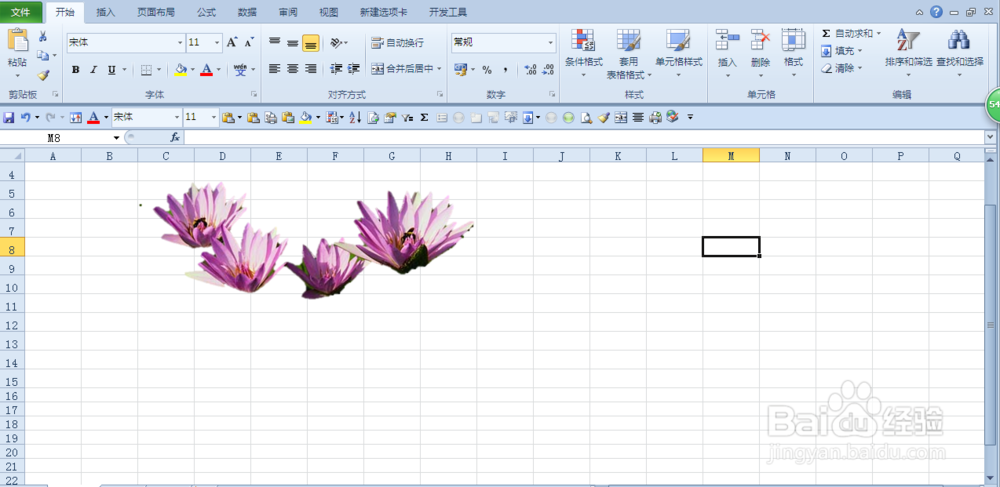
4、如果发现所抠图不尽人意,还需要修改,重复以上步骤,进行局部修改即可。
二、图片的剪裁。
1.同上步骤,依次点击【插入】----【图片】,选择一张我们需要进行剪裁图的图片,例如我们选择【示例图片】中的一张,点击【插入】。我们即插入了一张图片。如果我们对图片的大小不太满意,可以点击【图片工具】---【格式】,在【高度】和【宽度】框内填写数字来调整,填写【高度】和【宽度】两个框其中一个数字,另外一个会自动等比例调整。可以调整到符合我们的需要为止。
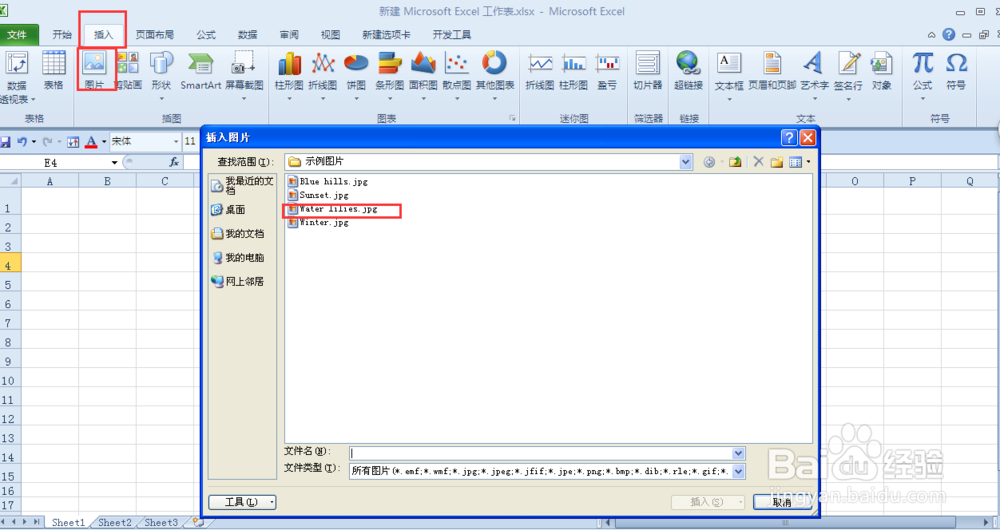

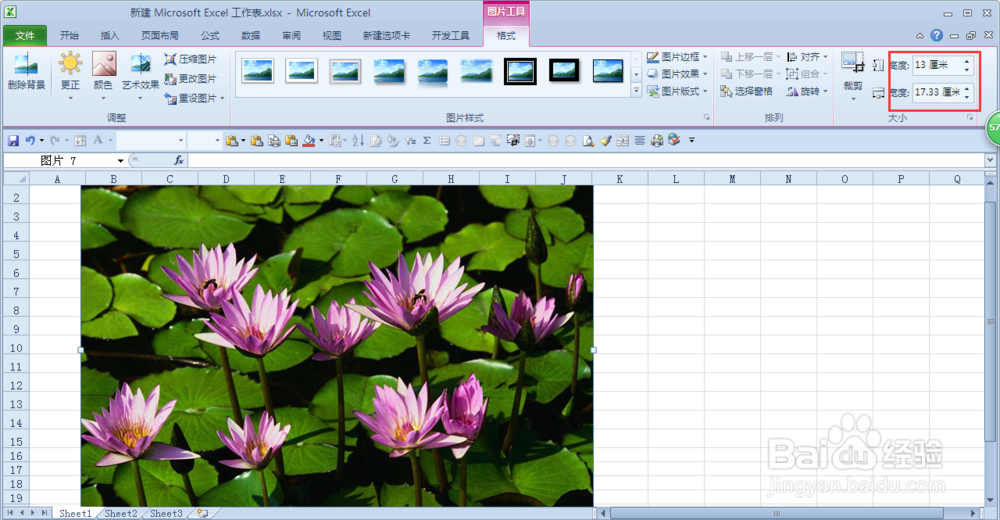
5、2.点击【图片工具】/【格式】下的剪裁,我们看到,在我们图片四周有边框线,可以拉动上下左右四条边框线剪裁我们图片直至所需要的尺寸为止。



6、3.EXCEL2010还为我们提供了剪裁所需要的特殊形状,点击【图片工具】/【格式】/【剪裁】/【剪裁为形状】,我们可以看到excel2010内置的各种特殊形状,点击我们需要的形状即可,例如我们分别需要【上斜角矩形】和【心形】,我们分别点击这两个形状,所显示结果分别如下所示:
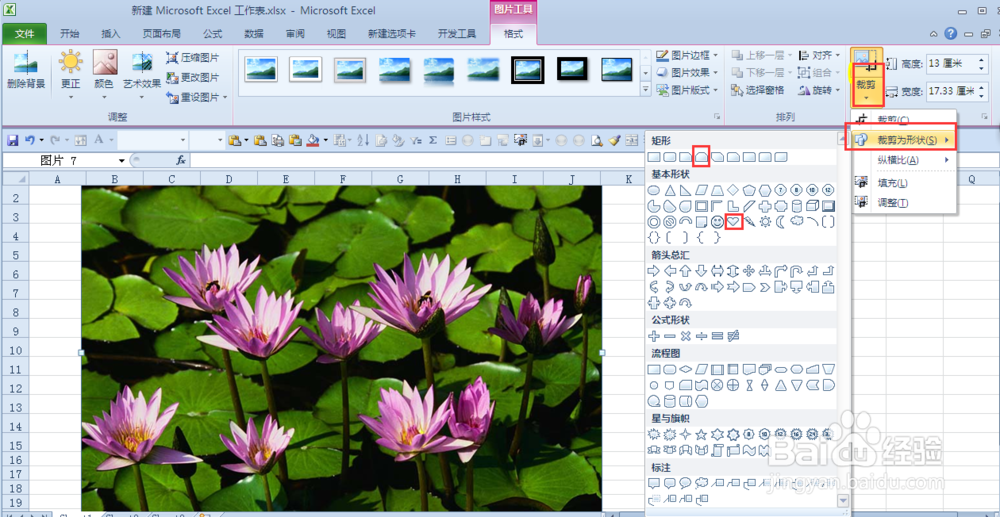


7、此外,我们点击【剪裁】下的【纵横比】,可以剪裁到我们所需要图片的纵横向比例,我们点击【剪裁】下的【填充】,可以将我们所剪裁的图片填充上底色。
我们点击【剪裁】下的【调整】,拉动边框进行图片大小进一步的调整。


